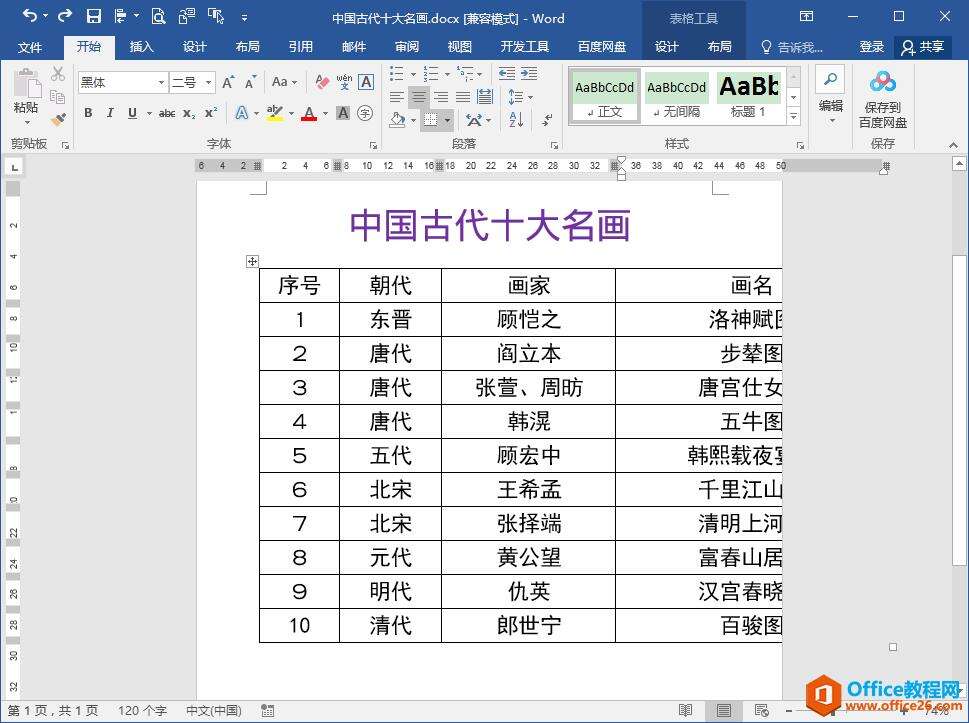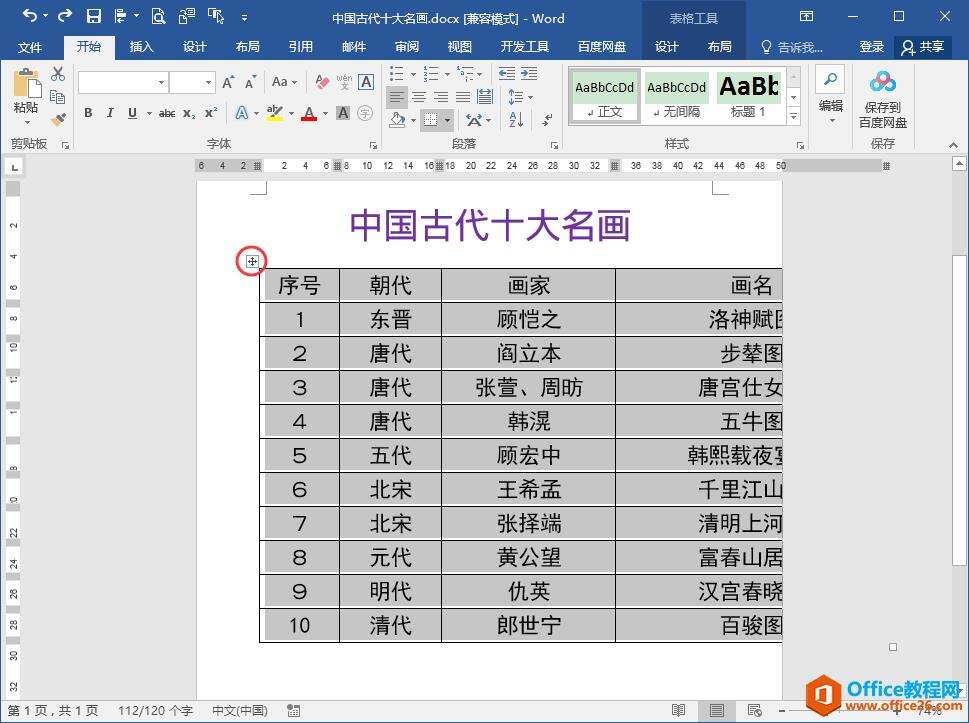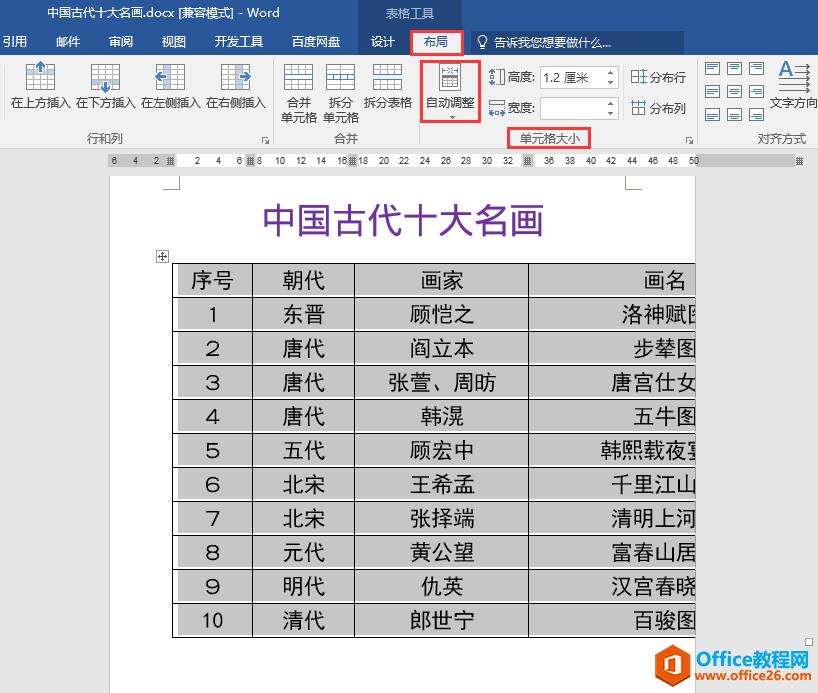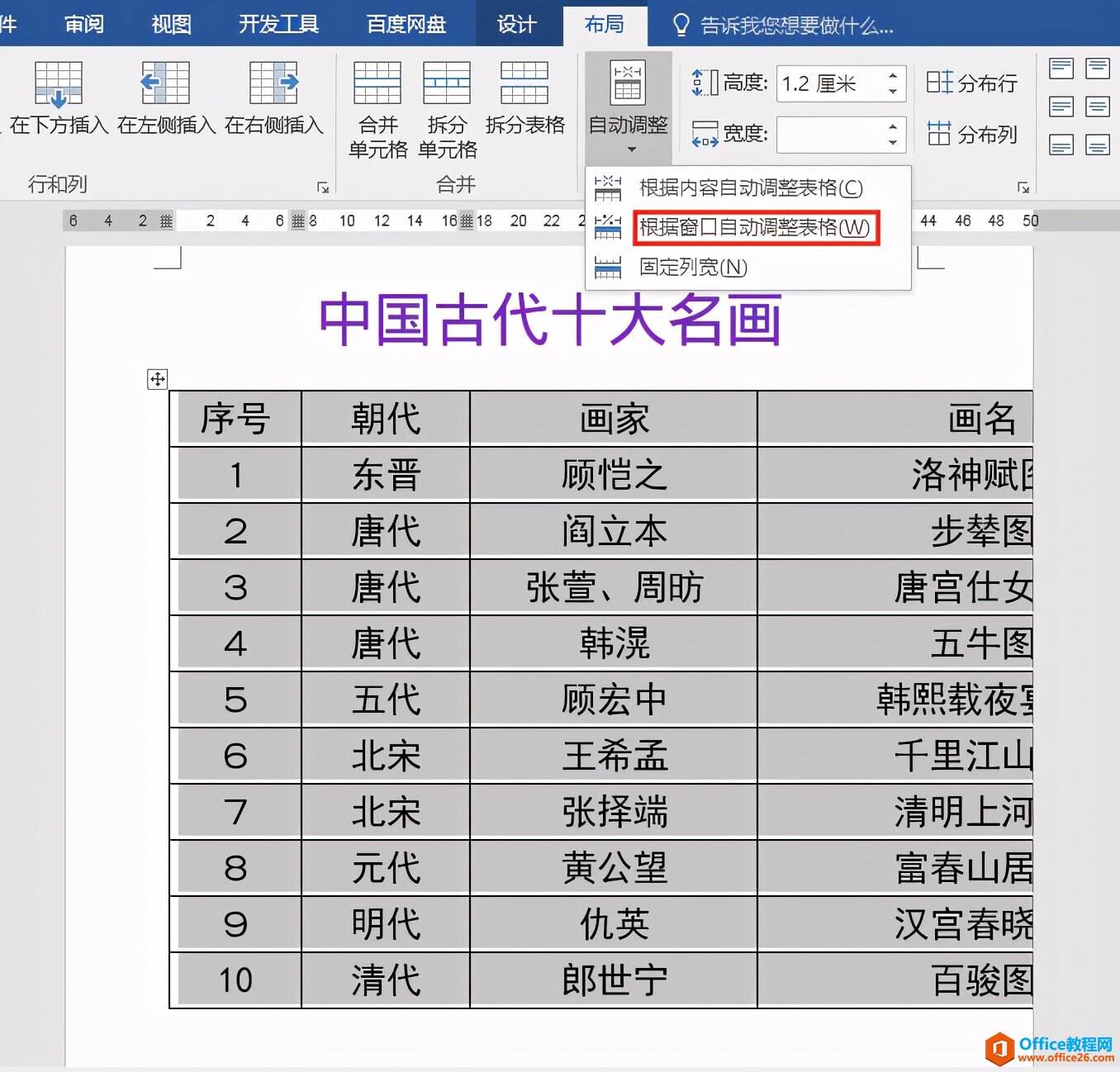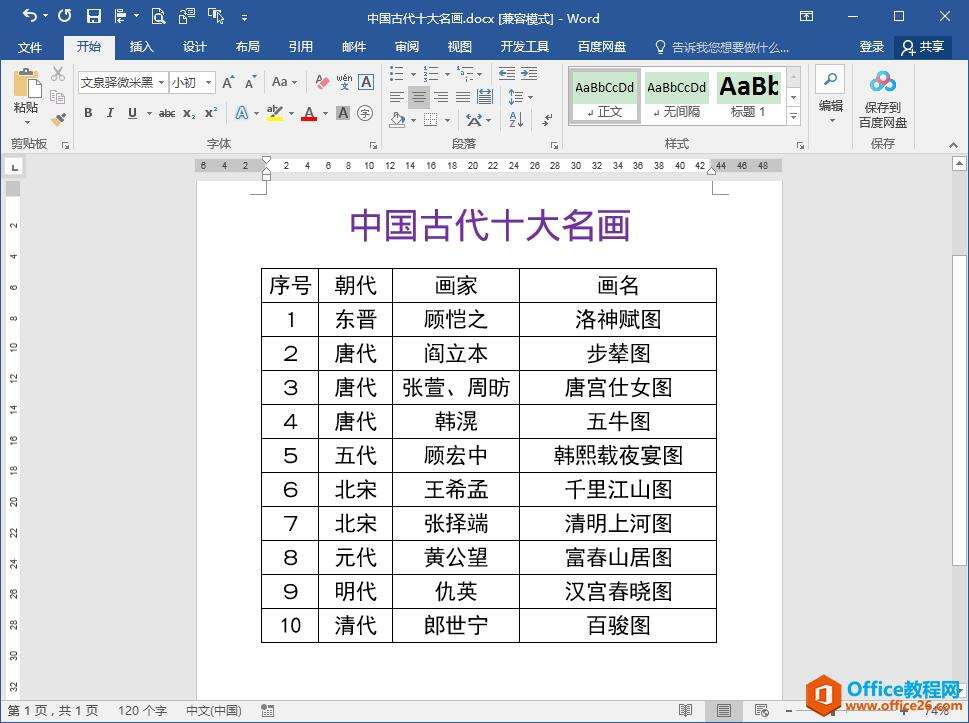Word文档中的表格超出页面范围显示不完整怎么办?
办公教程导读
收集整理了【Word文档中的表格超出页面范围显示不完整怎么办?】办公软件教程,小编现在分享给大家,供广大互联网技能从业者学习和参考。文章包含212字,纯文字阅读大概需要1分钟。
办公教程内容图文
操作步骤
1. 单击表格左上方的小方块(红色圆圈标注处),选中整个表格。
2.在“表格工具”“布局”选项卡下的“单元格大小”功能组中单击“自动调整”按钮。
3.在“自动调整”按钮下拉列表中选择“根据窗口自动调整表格”选项。
4. 返回文档,可见整个表格已经在页面中完整显示出来了。
办公教程总结
以上是为您收集整理的【Word文档中的表格超出页面范围显示不完整怎么办?】办公软件教程的全部内容,希望文章能够帮你了解办公软件教程Word文档中的表格超出页面范围显示不完整怎么办?。
如果觉得办公软件教程内容还不错,欢迎将网站推荐给好友。